软硬件环境配置说明
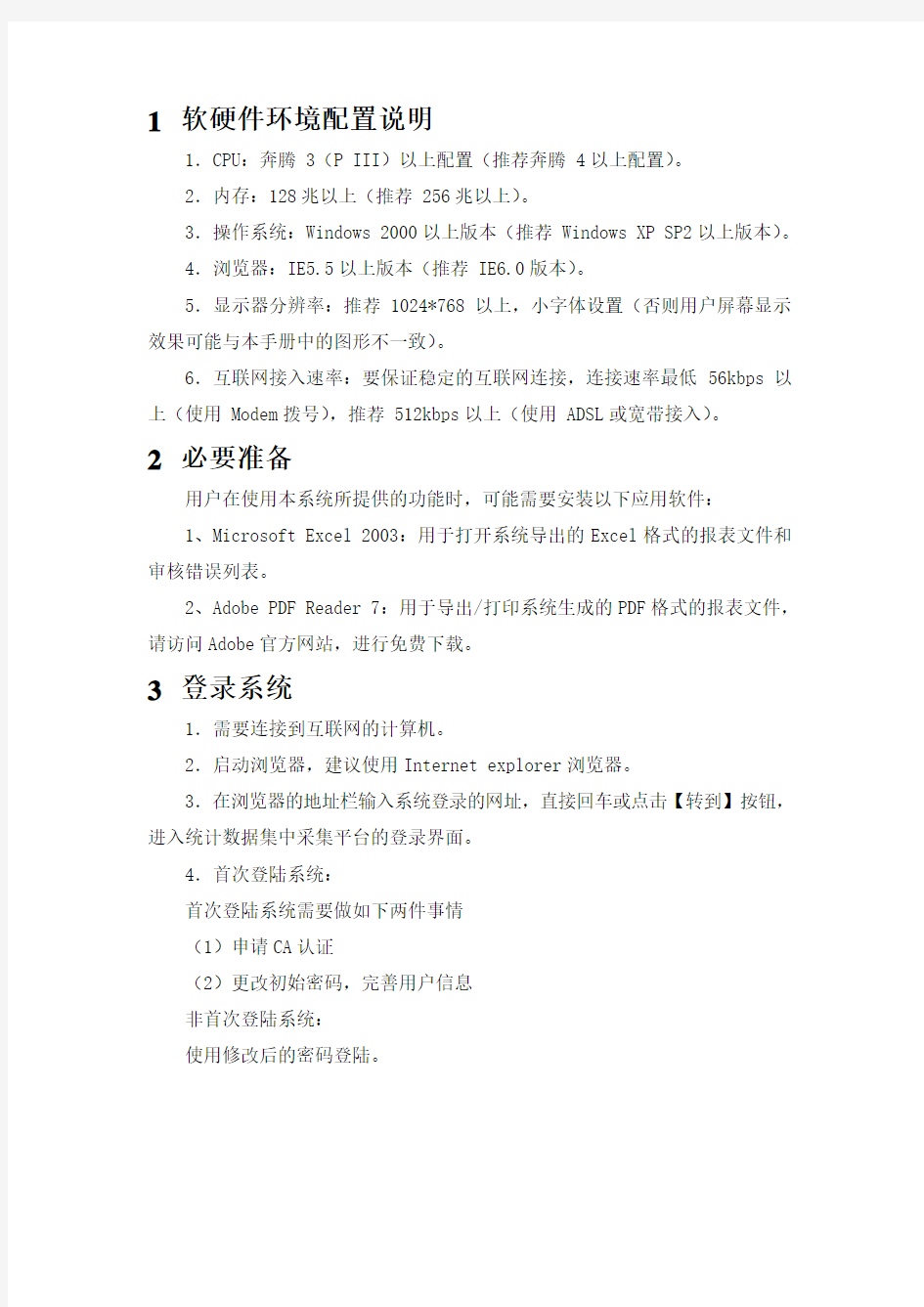

1软硬件环境配置说明
1.CPU:奔腾 3(P III)以上配置(推荐奔腾 4以上配置)。
2.内存:128兆以上(推荐 256兆以上)。
3.操作系统:Windows 2000以上版本(推荐 Windows XP SP2以上版本)。
4.浏览器:IE5.5以上版本(推荐 IE6.0版本)。
5.显示器分辨率:推荐 1024*768以上,小字体设置(否则用户屏幕显示效果可能与本手册中的图形不一致)。
6.互联网接入速率:要保证稳定的互联网连接,连接速率最低 56kbps以上(使用 Modem拨号),推荐 512kbps以上(使用 ADSL或宽带接入)。
2必要准备
用户在使用本系统所提供的功能时,可能需要安装以下应用软件:
1、Microsoft Excel 2003:用于打开系统导出的Excel格式的报表文件和审核错误列表。
2、Adobe PDF Reader 7:用于导出/打印系统生成的PDF格式的报表文件,请访问Adobe官方网站,进行免费下载。
3登录系统
1.需要连接到互联网的计算机。
2.启动浏览器,建议使用Internet explorer浏览器。
3.在浏览器的地址栏输入系统登录的网址,直接回车或点击【转到】按钮,进入统计数据集中采集平台的登录界面。
4.首次登陆系统:
首次登陆系统需要做如下两件事情
(1)申请CA认证
(2)更改初始密码,完善用户信息
非首次登陆系统:
使用修改后的密码登陆。
4报表填报
4.1填报流程
4.2填报界面
用户点击功能清单【报表填报】即可进入本功能,系统显示如图3.4.1所示的界面。
图4.2.1报表填报界面
1、通知列表:
上半部分是当前用户所在单位收到的最新未阅的通知列表,在此区域列表滚动显示所有未阅的通知,其信息包括:【通知标题】和【通知时间】。详细使用方法参见通知通告。
2、报表列表:
填报主界面下半部分是当前用户最近报告期内全部应处理或已处理的各种报表的列表。报表列表中包含的内容可以分为两部分:普通报表和项目报表。普通报表显示在列表的上部,项目报表接在所有普通报表的下方显示。
在列表中可以看到报表的【报表表号】、【报表名称】、【报告期】、【报表频度】、【填报开始日期】、【填报结束日期】、【审核错误状态】、【报表状态】、【操作】这几项信息。
其中,用户填报期(填报开始时间~填报结束时间),未到填报期的报表是不能填报的(此时该报表的填报按钮不可点击),在列表中还会显示报表的当前状态和审核错误状态,报表当前状态存在以下几种显示:
【未到填报期】:此状态表明报表尚未到达填报期,此时报表不能填报;
【未录入】:此状态表明报表可以填报了,但本单位尚未进行实际的填报;
【暂存】:此状态表明报表已经填写过,且进行了保存,但尚未提交;
【已上报】:此状态表明报表已经成功上报,但统计机构尚未对数据进行验
收;
【退回修改】:此状态表明报表已经成功提交,但统计机构对数据验收没有通过,退回填报单位修改;
【已验收】:此状态表明报表已经成功提交,且统计机构已经对数据进行了验收。
审核错误状态存在以下几种显示:
【没有审核】:此状态表明报表目前尚未进行过审核;
【有强制性错误】:此状态表明报表已经审核过,且存在强制性错误;
【有核实性错误】:此状态表明报表已经审核过,虽不存在强制性错误,但存在核实性错误;
【审核通过】:此状态表明报表已经审核过,且通过了全部审核关系的验证,没有审核错误。
最后,在列表的最右侧,系统提供了进入填报报表的功能按钮,功能按钮上显示的文字会随报表状态的不同而不同,按钮文字存在以下几种显示:【填报】:当前报表尚未进行过实际填报,即未执行数据暂存,此时可点击按钮,进行数据填写;
【修改】:当前报表已经进行过实际填报,但尚未提交,此时可点击按钮,继续进行数据填写或修改;
【查看】:当前报表已经进行过实际填报,并正式提交成功,此时可点击按钮,只能以只读方式查看已提交的报表数据。
对于项目报表,在列表中会显示该类项目的名称,并提供进入项目填报的功能按钮(即【项目填报】按钮),点击该按钮即进入项目填报功能。
5.1填报报表步骤
第1步:选择需要填报或修改的报表,点击“填报/修改”按钮进入报表,进行数据录入(用户录入时按Enter键光标自动跳转到下一录入位置);
第2步:录入完毕后,如果功能按钮区有【计算】按钮,点击【计算】按钮,执行计算,如果没有显示【计算】按钮,则直接跳至第3步执行;
第3步:点击【暂存】按钮,保存数据(用户应随时保存数据,以防新录入的数据丢失);
第4步:点击【审核】按钮,执行数据审核;
图 4.2.2报表的表样显示界面
★注意:用户应保证每30分钟内至少保存过一次数据,否则会导致录入数据丢失。
如果审核后存在错误,则系统显示如图4.2.3所示界面。
图 4.2.3 审核的错误信息显示界面
★注意:用户可点击指标名称,在右下方显示该指标解释,点击非指标处可清除指标解释。
第5步:在错误列表中点击一条错误,系统以红色显示此错误涉及的数据位置,如果数据填写有误,则直接修改;如果数据真实无误,点击此错误右侧对应的【填写】按钮,填写错误情况说明,如图4.2.4所示;
图 4.2.4 填写澄清说明界面
第6步:输入情况说明(说明文字应不少于6个汉字);
第7步:输入完毕,点击【保存】按钮;
★注意:点击功能操作区域中的“▲”和“▼”操作时,向上的箭头系统展开错误列表;向下的箭头系统收起错误列表;
第8步:全部审核错误处理完毕,点击【上报】按钮,系统提示“上报成功”;
第9步:提交成功后,点击【返回】按钮,返回报表列表界面。
5.2填报页面按钮说明
1、暂存:临时存储填报的数据
2、计算:如果功能按钮区有【计算】按钮(注:只有存在计算公式的报表,才会出现此按钮),点击【计算】按钮,执行计算
3、审核:填报过程中或填报完后审核数据。
A类强制性错误:该类型错误企业必须将数据修改符合要求以后方可提交B类准强制性错误:该类型错误企业必须联系其直管机构人员解锁后方可填写澄清说明提交
C类核实性错误:该类型错误企业必须填写澄清说明后方可提交
D类提示性错误:该类型错误只是起到告知企业的作用,企业不做处理也可提交。
4、错误验证:审核出错误后,验证错误
5、上报:审核无误或确认后,上报数据
6、查看管理人员联系方式:查看直管统计人员联系信息
7、高级操作:可以打印和导出报表或错误清单、查看去年同期或上期数据,当鼠标点击报表的中文指标时,在右下角会提示指标解析。
5.3注意事宜:
及时报送:报表列表栏列出的每一行报表均有精确到小时的“填报开始日期”及“填报结束日期”。如果企业到结束日期还未报,即使进入填报报表,也将不再有“暂存”、“提交”等按钮。所以请企业务必每月(季)在月(季)度报表填报时段内及时报送。
如果报表状态处于“未录入”、“暂存”、直管员对企业报表做“返回修改”操作的状态后企业必须“填报(修改)”; “已提交”状态下企业可以查看后【撤销提交】后再次修改数据。当“验收不通过”和“验收通过”状态时,企业只能查看,但必须等到填报时间截止才能最终确定不再需“返回修改”!
已经提交的报表如需修改,需要先撤销提交;已经验收的报表不能直接撤销提交,需要先与统计机构联系撤销验收后才能进行撤销提交的操作。报告期结束前,请经常登录“统计数据集中采集平台”查看统计机构对已提交报表的处理状态。请及时查阅统计机构发出的通知通告。请及时更新个人信息(固定电话、手机号码、电子邮箱等)。请保证报送报表所用电脑的系统安全(定期检查病毒、及时修复 IE篡改,并及时更新 windows补丁程序)。
5常见问题解答
5.1登陆问题
1、登录统计数据集中采集平台时,输入“用户名”和“密码”后,提示“用户不存在,请用户确认后再发送!”如何处理?
答:(1)检查输入的用户名,用户名为单位组织机构代码。
(2)输入的单位组织机构长度为9位。
(3)单位的组织机构代码中如包含英文字母,请输入大写字母。
(4)单位的组织机构代码中包含“-”不输入,将其后的字母或数字填写到前八位的后面。
(5)确认输入无误后,仍然出现该提示,请联系所属直管统计机构确认此单位是否在该平台填报。
2、登录统计数据集中采集平台时,输入“用户名”和“密码”后,提示“用户密码错误,请用户确认后再发送!”如何处理?
答:(1)检查输入的密码,初次登录的初始密码为单位的组织机构代码。
(2)检查输入的密码长度,密码长度是不少于8位。
(3)确认输入无误后,仍然出现该提示,请点击登录界面的【忘记密码】按钮,拨打单位所属直管统计机构的联系电话,说明情况进行重置密码。
3、登录统计数据集中采集平台时,“用户名”的输入框不能输入文字,出现空白下拉框,如何处理?
答:(1)检查使用的浏览器类型,建议使用Internet explorer浏览器。
(2)合理设置浏览器,按照企业用户操作手册“软硬件环境配置说明”设置步骤,进行IE设置。
4、登录统计数据集中采集平台时,输入“用户名”和“密码”后,提示“用户账号已被冻结,请用户确认后再发送!”如何处理?
答:该企业为非网报单位,详情请咨询直管统计机构。
5.2关于维护账号信息
1、如何修改账号信息?如何修改密码?
答:(1)点击企业用户登录的统计数据采集平台左侧的功能列表“基层单位
填报”。
(2)选择“维护账号信息”。
(3)选择“修改账号”标签,进行自身账号信息的修改。
(4)选择“修改密码”标签,进行账户密码的修改。
2、如何维护子账号信息?
答:(1)点击企业用户登录的统计数据采集平台左侧的功能列表“单位子账号管理”。
(2)点击“创建子账号”,可以为单位账号分配子账号。
(3)点击“维护子账号”,可以修改子账号的信息、分配报表以及删除子账号。
3、对于账号的密码有什么要求?
答:(1)以“口令方式登录”统计数据集中采集平台时,采集平台将判断使用简单密码登录的单位,如发现密码为简单密码,将提示更改密码。
(2)建议将密码设置如下要求:
密码长度不得少于8位。密码设置最好由数字和字母组成,或由数字、字母和特殊字符组成。特殊字符指“!、@、#、$、%、^、&、*”等。
4、维护账号信息里面的统计从业资格证号是什么?没有统计从业资格证对填报有什么影响?
答:(1)按照国家统计局《统计从业资格认定办法》规定,统计调查对象中承担经常性政府统计调查任务的人员必须持有统计从业资格证书。为此,要求所有调查单位在登录后填写统计从业资格证号。
(2)已经取得统计从业资格证的人员照实填写即可,不受影响。
(3)需要上报统计数据而确实未曾取得统计从业资格证的调查单位人员,可在统计从业资格证号录入框输入数字“0”,并保存,然后从新登录即可。
5、单位填报的报表的基础信息如:组织机构代码、单位详细名称以及填表人信息都已经给出,如何修改填表人信息?
答:(1)点击企业用户登录的统计数据采集平台左侧的功能列表“基层单位填报”。
(2)选择“维护账号信息”。
(3)选择“修改账号”标签,将“真实姓名”输入框的内容修改为填报人即可。
5.3填报问题
1、审核有错误,可实际情况如此,怎么办?
答:(1)对于核实性错误的C类问题,可直接“填写”澄清说明。
(2)对于强制性错误的B类问题,如果错误后面澄清说明的“填写”为灰色,请联系报表的管理人员。
2、报表提交前,忘记点击“计算”,应该怎么解决?
答:不是每张报表都有“计算”要求,只有报表下方的功能按钮中有【计算】按钮的报表才有“计算”要求。对有“计算”要求的报表,如果不点击“计算”是不能成功提交的。提交前如果忘记点击“计算”,可马上点击“计算”,然后审核、提交。
3、提交时提示有核实性错误,不能提交,应该如何操作?
答:核实性错误需要填写澄清说明,然后再审核、提交。
4、本单位无项目,是否要填报项目表?
答:如点击“项目填报”后,项目列表为空,且本单位本期没有新增项目,则不用填报项目报表。
5、填报报表的时候,相关的数据指标不知道填什么,或者审核通不过?
答:点击【管理联系人】按钮,里面有相关管理人员的联系方式,和相关人员联系解决。
6、登录统计数据集中采集平台的时候,发现填报的报表在报表的列表里面找不到?
答:(1)查看本账号下有无子账号,如果有子账号,查询子账号下是否分配了此报表。
(2)如果无子账号或没有分配给子账号,请联系直管统计机构核实情况。
7、登录后,用户发现统计数据集中采集平台显示的报表和账号信息不是自己的?
答:(1)检查该用户是否用同一台计算机填报这两家单位的报表。
(2)检查用户是否同时打开两个浏览器填报两家单位的报表。
(3)如果符合上述所说条件,直接通过浏览器的设置,将Internet临时文件、cookie、历史记录依照用户操作手册进行清除。
8、对于已经进行修改完毕的核实性错误用户执行审核的时候不通过,提示和存在的错误不相符?
答:企业在执行报表审核的时候,审核的规则按照强制性AB类、核实性C 类错误的顺序进行审核,C类错误已经填写澄清说明,但是A类或B类错误没有进行修改。审核规则默认先审核强制性错误再审核实性错误。
6、在执行暂存的时候,暂存不成功为什么?
答:用户应保证每30分钟内至少保存过一次数据,否则会导致录入数据丢失。
7、已提交的报表可否修改数据?
答:(1)已提交但未验收状态的报表:已经提交的报表如果需要修改数据,需要先撤销提交。
(2)已验收状态的报表:已经验收的报表不能直接撤销提交,需要先与统计机构联系撤销验收后才能进行撤销提交操作。
8、如何查询历史往期报表数据?
答:(1)登录统计数据集中采集平台,点击左侧功能列表的“基层单位填报”
(2)选择“查询报表”,选择查询条件“单位所属任务”。
(3)选中查询出的各报表页签,输入“报告期”进行查询。
5.4其他问题
1、通知通告可以删除么?
答:(1)如果该通知是非“工作通知”类型的通知,则用户在看过通知后可以点击【删除】按钮将该通知删除。
(2)文件类型的通知是不能删除的。
2、必须下载Adobe Reader吗?
答:用户在使用本系统所提供的“PDF格式导出打印报表”功能时,需要安装Adobe PDF Reader应用软件。如果不下载Adobe,将无法打开带水印的报表。
附录1
重置密码申请表
注:需将此表送达或传真至上级统计主管部门,待审批过后会在规定时间内进行密码重置
—完—
BIM 软硬件配置要求 (1)
BIM 软硬件配置要求 由于BIM设计软件要求电脑有较高的要求,应配备能够满足BIM设计软件要求的电脑且必须安装64位系统。 BIM平台电脑配置建议: Autodesk Building Design Suite Ultimate 2015 支持的操作系统32 位操作系统 1: Microsoft ? Windows ? 7 SP1 Home Premium 2、Professional、 Ultimate、 Enterprise Microsoft ? Windows ? 8/8。1 时,pro、 Enterprise2 64 位操作系统: Microsoft Windows 7 SP1 Home Premium 2、 Professional、Ultimate、 Enterprise Microsoft Windows 8/8。1,pro、 Enterprise 1Autodesk ? Showcase ? 2015、 Autodesk Re Cap ? 2015、 AutoCAD Structural Detailing 2015、 Autodesk Navisworks ? Manage 2015、 Autodesk 3ds Max ? 2015和 Autodesk Revit ? 2015、Autodesk InfraWorks ? 2015、 Autodesk Robot ? Structural Analysis Professional 2015 不支持 32 位。 2 Autodesk Recap 2015、 Autodesk 3ds Max 2015、 Autodesk InfraWorks 2015、Autodesk Robot Structural Analysis Professional 2015 不支持在 Microsoft Windows 7 Home Premium CPU 类型32 位操作系统: Intel ? Pentium ? 4 或AMD ? Athlon ? 双核,3。 0 GHz 或更高,采用 SSE2 技术 64 位操作系统:AMD Athlon ? 64 或AMD Opteron ?,采用 SSE2 技术 Intel Xeon ? 或 Intel Pentium 4,具有 Intel em 64t 支持并采用 SSE2 技术 例外情况: Autodesk InfraWorks 2015 双核Intel ? Core ? 2 或等效的 AMD ? 处理器(四核Intel ? Core ? i7、 6 核Intel ? Xeon ? 或更快的处理器,强烈建议);若要使用光线跟踪的渲染功能,CPU 必须支持 SSE 4。1 内存最小 2 GB RAM (32 位操作系统: 3 GB 推荐; 6 4 位操作系统:建议使用 8 GB) 例外情况: AutoCAD Structural Detailing 2015、 Autodesk ReCap 2015、 Autodesk 3ds Max 2015、 Autodesk Showcase 2015、 Autodesk Revit 2015 1 4 GB RAM (建议使用 8 GB) Autodesk Robot Structural Analysis Professional 2015
开发环境配置文档
Linux开发环境配置文档 1.配置网络 配置网络,包括配置 IP 地址、NFS 服务、防火墙。网络配置主要是要安装好以太网卡,对于一般常见的 RTL8139 网卡,REDHAT9.0 可以自动识别并自动安装好,完全不要用户参与,因此建议使用该网卡。然后配置宿主机 IP 为 192.168.0.121。如果是在有多台计算机使用的局域网环境使用此开发设备,IP 地址可以根据具体情况设置。如图 1.4.1 所示: 图 1.4.1 网络配置 双击设备 eth0 的蓝色区域,进入以太网设置界面,如图 1.4.2,1.4.3 所示:
图 1.4.2 以太网常规设置界面 图 1.4.3 以太网路由设置界面 对于 REDHAT9.0,它默认的是打开了防火墙,因此对于外来的 IP 访问它全部拒绝,这样其它网络设备根本无法访问它,即无法用 NFS mount 它,许多网络功能都将无法使用。因此网络安装完毕后,应立即关闭防火墙。操作如下:点击红帽子开始菜单,选择安全级别设置,选中无防火墙。如图 1.4.4 所示:
图 1.4.4 安全级别设置 在系统设置菜单中选择服务器设置菜单,再选中服务菜单,将 iptables 服务的勾去掉,并确保 nfs 选项选中。 2.配置NFS 点击主菜单运行系统设置->服务器设置->NFS 服务器(英文为:SETUP->SYSTEMSERVICE->NFS),点击增加出现如下在界面,在目录(Drictory):中填入需要共享的路径,在主机(Hosts):中填入允许进行连接的主机 IP 地址。并选择允许客户对共享目录的操作为只读(Read-only)或读写(Read/write)。如图 1.4.5 所示:
T+12.0标准版环境配置
1.运行环境 本产品使用MSSQL2005及以上版本的数据库,但不能使用MSSQL2008,建议时候用MSSQL2008 R2。 增加环境检测的相关程序,对于造成错误的情况,检测错误原因,能够检测到的信息进行提示,方便用户操作。 软件环境 1.单机或服务器 操作系统:(简体中文版) Windows XP+SP3(仅支持单机) Windows 2003 Server+SP2(标准版和企业版)x64,x86 Windows 7(仅支持单机)不支持家庭版 Windows 2008 R2 Win2012 Win8/8.1 运行库: NETFramework4.0+SP1(简体中文) 只能运行在中文简体的操作系统下。 2.数据服务器 数据库(简体中文版本) MSSQLServer2005+SP2 (企业版以上) MSSQLServer2008R2(Standard、Enterprise) x64,适用于支持的win2003,win7(不 推荐),win2008R2、win2012操作系统 支持了简版数据库 3.客户端 WEB浏览器: IE8.0简体中文版 IE9.0简体中文版 IE10 ,但不支持IE10 64位 IE11 ,但不支持IE11 64位 操作系统:(简体中文版) Windows XP + SP3 Windows 2003 Server+SP1(标准版、企业版)
Windows 7 Windows2008 Server+SP1(及以上版本补丁) Windows2008 Server R2 (X64) Win2012 Win8/8.1 Windows Vista(不建议使用) 硬件环境 1.客户端计算机配置: 建议配置要求: 2.Web服务器和应用服务器,数据库服务器 Web服务器和应用服务器: 影响Web服务器和应用服务器的主要因素是CPU计算能力和内存大小,磁盘IO 性能不需要特别考虑。所以建议配置为两路双核CPU2.0以上。标配内存4G,如果支持的并发用户较多,可配置到8G以上,提高性能表现。磁盘使用普通的SCSI 硬盘(或SAS硬盘)即可。 数据库服务器: 由于一般的企业系统中,数据库的压力往往最大,建议尽量使用高端配置的机器。 除CPU主频外,影响数据库的主要因素是内存大小和磁盘IO速度。对于需要支持20并发用户以上的企业,建议标配8G内存。磁盘应使用高速的SCSI硬盘(或SAS硬盘)。再没有启用RAID的情况下,建议至少配置3个物理硬盘,以平衡IO(操作系统,数据库,日志文件),可以获得最佳的IO性能,并具有很好的容错能力及可靠性。 使用简版数据库SQLExpress2008R2的用户,对于商业应用我们不推荐您安装该版本数据库,原因如下: 1.SQL Express(免费版)不提供数据库维护的工具,在使用过程中进行数据维护困难。 2.SQL Express仅适用搭建了解学习T+而安装的演示环境或是仅有少量用户和日常 业务单据等简单应用的商业环境。 3.SQL Express只能用于一个CPU,最大内存为1GB,数据库大小不能超过10GB,因此不
运行环境配置基本要求
运行环境配置基本要求 一、基础软件要求 1.服务器操作系统:64位Window Server 2008 R2 Enterprise 或以上 2.数据库管理软件:64位Oracle 11g(11.2.0.1.0) 3.GIS软件:ARCSDE 10.X、ARCGIS DESTOP 10.X、ARCGIS SERVER 10.X 4.客户机操作系统:Windows 7 或以上版本 5.客户机浏览器:IE8或以上版本 6.客户机OFFICE软件:OFFICE 2007或以上版本 二、硬件要求 1.服务器要求 各局按照预计日均不动产登记业务量来配置服务器,具体如下表所示:
2.客户机要求 对客户机不做特殊要求,一般个人PC电脑即可。为了保障系统使用的效率,宜采用内存大于2G的品牌机。 3.可选配置 系统具备身份证读卡器、高拍仪、扫码枪接口,各地可根据实际情况进行选配。具体型号要求如下: (1)高拍仪:USB接口的扫描设备即可(推荐设备:多易拍DS530) (2)身份证读卡器:标准身份证读卡器(推荐设备:普天或神思)
(3)扫码枪:USB接口的扫码枪即可(推荐设备:YOUJIE(2D)YJ4800) 三、政务网接入要求 1.有条件的单位参考数字福建对政务网局域网模式接 入的要求如下图: 图1局域网模式接入政务网示意图 可使用带路由、防火墙、入侵防御、恶意代码检测的UTM 设备替代路由器、访问控制、入侵检测与阻断设备,上网行为管理设备替代网络准入与外联控制、网络行为审计设备。 2.条件尚不满足的单位至少应使用硬件防火墙作为网 络边界防护设备(参数不低于1U机架式防火墙,100M网络接入)。
程序在服务器和客户端对硬件环境的配置要求
辽宁北软技术开发有限公司 供暖收费管理专家系统维护教程 系统管理员 ●了解程序在服务器和客户端对硬件环境的配置要求。 ●对server 2003操作系统的安装,调试. ●对SQL SERVER 2005 数据库的安装。 ●对SQL SERVER 2005 数据库的还原。 ●对SQL SERVER 2005 数据库的手动备份。 ●对SQL SERVER 2005 数据库的自动备份。 ●对SQL SERVER 2005 数据库的更新脚本。 ●对服务器中的程序进行安装,配置。 ●对服务器中的程序进行更新升级。 安装环境 一、硬件环境 1、网络环境:若是网络方式应用,本软件可以运行在支持tip/ip协议 的网络上,局域网的速度建议在10M以上;远程连接方式支持:同一运营商或跨网段的ADSL,最好虚拟成VDSL或组成虚拟专网;推荐租用DDN或光纤。 2、数据库服务器:可以按需求选择普通的PⅢ以上机器,内存512M以 上,硬盘1G以上即可。从性能上考虑,推荐使用专用PC服务器,P4 2G 以上,硬盘4G以上,不少于1G内存。根据自己用户数量多少决定本企业的服务器配置。 3、银行前置服务器:可以按需求选择普通的PⅢ以上机器,内存256M 以上,双网卡、硬盘1G以上即可。从性能上考虑,推荐使用专门的PC服务器。 4、客户端:可以按需求选择普通PⅢ以上机器,内存512M以上,硬盘 1G以上、显示器分辨率建议在1024×768即可。
二、软件环境 上office产品。 运行环境 硬件要求: PIII以上电脑,内存要求在512M以上,至少100M硬盘空间。 操作系统: Windows2000/windows2003/windows xp/visatar或更高版本。 网络配置: 正确配置网卡后,必须添加"TCP/IP"协 如热用户数量超过5万户,建议内存1G以上。 操作系统建议windows 2000。 服务器上需安装: 1、操作系统:server2003(注意:在起计算机名称时,名称里不能带类似下 划线的字符等。) 2、安装:Office2000,默认安装即可。 3、安装:SQL Server2005 4、建立并还原数据库。 5、安装供热软件。 安装完供热软件后,运行加密狗服务器,然后连接数据库即可运行软件。
实验1-Web开发环境的配置与使用
实验1 Web开发环境的配置与使用 一、实验目的 本实验的目的是让学生掌握Web应用开发环境的配置与使用。重点掌握如何在Eclipse 中配置Tomcat服务器,在服务器上部署和运行Web应用。 二、实验要求 要求学生掌握Web开发环境配置的基本过程,了解并掌握如何在Eclipse中配置Tomcat 服务器,如何管理和使用Tomcat服务器。 三、实验内容与步骤 1.JDK的安装与配置 ●下载并安装JDK。 运行JDK安装程序,按照提示进行安装,并记住JDK 的安装位置,比如:C:\Program Files\Java\jdk1.8.0_20。 ●为JDK配置环境变量: 打开控制面板,选择系统安全->系统,选择高级系统设置,打开系统属性对话框,然后选择环境变量,在系统环境变量中: (1)新建环境变量JA V A_HOME,值为JDK的安装目录,比如:C:\Program Files\Java\jdk1.8.0_20。 (2)新建环境变量classpath,值为:.;%JA V A_HOME%\lib\dt.jar;%JA VA_HOME%\lib\tools.jar; (3)修改环境变量path,在尾部添加:%JA V A_HOME%\bin,如果原来不是以分号结尾,则需要先添加一个分号。 2.Tomcat服务器的安装与配置 ●下载并安装Tomcat服务器 如果是解压版的安装程序,直接解压文件到指定位置,记录解压位置,比如:C:\apache- tomcat-8.0.15。 ●为Tomcat服务器配置环境变量 配置环境变量,变量名为CATALINA_HOME, 值为Tomcat的安装目录。 ●测试Tomcat服务器是否可用 (1)进入Tomcat安装目录的bin目录,运行,如果没出现异常信息并能够正确看到如下启动成功的界面,说明服务器启动没有问题。 (2)打开浏览器,在浏览器中输入http://localhost:8080,可以看到如下的Tomcat主页,
案例主要软硬件选型原则和详细软硬件配置清单
5.12主要软硬件选型原则和详细软硬件配置清单 5.12.1软硬件选型原则 软件选型原则:开放性,对称性与非对称处理,异种机互联能力,目录及安全服务的支持能力,应用软件的支持能力,网管能力,性能优化和监视能力,系统备份/恢复支持能力。 硬件选型原则:系统的开放性,系统的延续性,系统可扩展性,系统的互连性能,应用软件的支持,系统的性价比,生产厂商的技术支持,可管理性(同事管理多处工作,消除问题,智能管理的方法),远程管理,状况跟踪,预故障处理,性能监控,安全管理,可用性,磁盘故障,内存问题,容错性(冗余组件、自动服务器恢复,冗余网卡,冗余CPU电源模块,双对等PCI总线)及平台支持 5.12.2软硬件配置清单 参考《附表》中的项目软硬件配置清单。 5.13机房及配套工程建设方案 使用目前已经建设好并正在使用的机房,不需要重新建设。
3.4.2性能需求 3.4.1.2.1交易响应时间 交易响应时间指完成目标系统中的交互或批量业务处理所需的响应时间。 根据业务处理类型的不同,可以把交易划分为三类:交互类业务、查询类业务和大数据量批处理类业务,分别给出响应时间要求的参考值,包括峰值响应时间、平均响应时间。 1、交互类业务 日常交易指传统的大厅交互业务,如申报、发票销售、税务登记等,具有较高的响应要求。批量交易指一次完成多笔业务处理的交易,如批量扣缴等,由于批量交易的数据量不确定,需要根据具体的情况确定响应时间。 表3-1交易类业务复杂性与响应时间关系表
备注:以上交易如果涉及与税务-国库-银行或税务-银行-国库交互的,响应时间参考值中均包含交互的时间 2、查询类业务 如登记资料查询、申报表查询等。查询业务由于受到查询的复杂程度、查询的数据量大小等因素的影响,需要根据具体情况而定,在此给出一个参考范围。 如有特殊要求,可以在具体开发文档中单独给出响应时间要求。 表3-2查询类业务复杂性与响应时间关系表 备注:业务处理过程的交互操作的响应时间参见上面交互类业务的相关指标。 3、大数据量、批处理业务 如会计核算等业务处理,该类业务具有处理复杂、操作数据量大、处理时间长的特点,具体的响应时间在开发文档中给出。 3.4.1.2.2可靠性 系统应保证在正常情况下和极端情况下业务逻辑的正确性。 1、无单点故障 系统应不受任何单点故障的影响。
集成开发环境的配置及使用说明
集成开发环境的配置及使用说明 本文讲解如何编写MSBuild脚本文件执行编译系统、运行FxCop检查代码、运行NUnit以及NCover进行单元测试、运行SandCastle生成帮助文档四项功能,并如何在集成开发环境中使用。 一、集成开发环境的配置 1.1 工具软件准备 1.1.1 MSBuild 只要安装过VS2005或VS2008后,就可以是路径C:\WINDOWS\https://www.360docs.net/doc/f213973903.html,\Framework中看到MSBuild的三人版本,本例中使用V3.5。另外还得从下面的网站下载一个https://www.360docs.net/doc/f213973903.html,munity.Tasks.msi文件,里面有MSBuild的已经编写好的各种任务。下载地址如下: https://www.360docs.net/doc/f213973903.html,/ 1.1.2 NCover NCover现有网上使用的主要有两个版本NCover3.1和NCover1.5.8,但由于后者是免费版本,所以本例中使用NCover1.5.8版本,下载地址如下:https://www.360docs.net/doc/f213973903.html,/download/community 1.1.3 其它软件 其它软件如下所示: NUnit 2.5.1 FxCop 1.36 HTML Help Compiler Sandcastle Help File Builder v 1.8.0.2 以上包括1.1.1和1.1.2的软件均可在Redmine项目管理的集成开发环境的配置的文件管理中下载,此处就不一一给链接了。下载后均按默认安装即可。但因为要在命令行中使用MSBuild和FxCopcmd命令,所在在环境变量Path中加入: C:\WINDOWS\https://www.360docs.net/doc/f213973903.html,\Framework\v3.5; C:\Program Files\Microsoft FxCop 1.36; 另外再增加两个新变量: DXROOT C:\Program Files\Sandcastle和 HHCEXE C:\Program Files\HTML Help Workshop
软件运行环境要求
软件运行环境要求 1.软硬件环境要求监考机的最低软硬件配置如下: 1.1监考机主要功能是监控和管理考试的进程,并且被利用作为智能评测引擎的服务器。 在实际测试时,可以选择专用服务器,也可以使用满足最低配置要求的PC。 监考机的最低配置如下: P4 2.4GHz;512M RAM内存;80G硬盘;100Mbps网卡;推荐配置: P4 3.0GHz;1G RAM内存;160G硬盘;1000Mbps网卡;监考机需要安装的操作系统为Win2000 Server或Win2003 Server。 1.2考试机考试机的最低配置如下: P4 1.6GHz;256M RAM内存;40G硬盘;100Mbps网卡;声卡配置推荐使用创新 5.1声卡(内置)或创新Audigy2 NX(外置),其他同等音质设备,如sound max芯片集成声卡、sound blaster芯片集成声卡也可;耳麦: 推荐使用PHILIPS SBC HM385(头戴式)或莱茵LEM-802(桌上型),其他同等音质设备,如PHILIPS HM 450、PHILIPS HM3300也可推荐配置: P4
3.0GHz;512M RAM内存;80G硬盘;100Mbps网卡;考试机需要安装的操作系统为Win2000或Win XP专业版 1.3评测机评测机的最低配置如下: P4 1.6GHz;256M RAM内存;40G硬盘;100Mbps网卡;推荐配置: P4 3.0GHz;512M RAM内存;80G硬盘;100Mbps网卡;考试机需要安装的操作系统为Win2000或Win XP专业版。 2.网络环境网络版: 整个考场所有的“监考机”和“考试机”都必须接入局域网。 该局域网要求带宽大于等于100Mbps,建议使用100Mbps的交换机而不是集线器来构建网络。 在实际应用中,测试站系统需要与省市测试中心通信的考试管理信息系统通信。 该特性要求监考机接入互联网。 可以采用电信提供的ADSL或者宽带网络,也可以直接利用学校现有的,建议监考机最低互联网接入带宽能达到2Mbps。 单机版: 单机版的网络环境不是必须条件,可以采用移动存储方式导入/导出数据。
泛微oa开发环境搭建说明书
1.概述 本文档将介绍如何通过自己电脑搭建开发环境,实现开发过程可debug进行调试,从而达到提升开发效率。 2.准备工作 下载地址:pan.baidu./s/1ciEI8u 密码:r96h 此次以本机的Win7+SQL SERVER 2008R2系统运行环境、Myeclipse8.5开发环境进行讲解。 ①在本机电脑安装好myeclipse8.5和SQL SERVER 2008R2。 myeclipse8.5注册码: 用户名:MyEclipse 注册码:ZLR8ZC-855550-63517857566572410 ②下载WEAVER_E8.rar强烈建议将其解压的D盘的根目录,这样就不用改什么东西了 ③ecology8.bak是数据库文件,如果想什么都不改,那么数据库命名为ecology8,用户 sa,密码123456,如果数据库改了,则修改D:\WEAVER_E8\ecology\WEB-INF\prop 下面weaver.properties文件中的相关参数
④如果电脑存不够大,则修改一下存,D:\WEAVER_E8\Resin\conf下的resin.conf文件 的90行和91行,改小一点,根据自己电脑存的实际情况进行设置,如果这里存设置太大的话,resin可能到时候运行不起来的 ⑤解压时,如果不是解压到D盘,或者文件解压后文件也不是叫“WEAVER_E8”,那么 需要修改D:\WEAVER_E8\Resin\conf下的resin.conf ⑥查看或者修改端口:D:\WEAVER_E8\Resin\conf下的resin.conf文件 ⑦设置Java的环境变量
系统运行环境配置与安装说明
系统运行环境配置及安装说明 一、系统运行环境配置 本系统为网络版,在服务器上安装后,局域网内所有计算机都可以连接使用。安装后系统的数据库和应用程序分别存放在Microsoft SQL Server中和用户指定的磁盘上。 1.硬件环境 1.1网络环境 本系统需要运行在单位局域网上,要求服务器、客户端(档案室)计算机连接在此网络上。建议配置100M网络速度。 1.2满足系统运行的客户机、服务器的基本配置 CPU: PⅣ1.6G以上 内存:256M以上,建议512M 硬盘:40G以上 VGA:分辨率800*600或者更高 网卡:100M以上 其他:光驱、3.5英寸软驱、鼠标 2.软件环境 2.1服务器操作系统配置: Windows 2000 Server 或Windows 2000 Advanced Server 。 2.2服务器数据库配置: Microsoft SQL Server 7.0 或 Microsoft SQL Server 2000 。 第一次在服务器上安装Microsoft SQL Server,在安装过程中会出现提示输入“连接客户端数”的窗口,请增加100个客户端。 服务器上已经安装了Microsoft SQL Server,请运行“开始”-->“程序”-->“管理工具”-->“授权”检查Microsoft SQL Server的许可连接数,如果其连接数为0或不足100,请设置为100个客户端连接。 2.3客户端浏览器配置:IE5.0以上。
二、系统安装说明 请插入“中国科学院院属单位综合档案管理系统”光盘,双击SETUP[2.50].EXE。按照系统提示的步骤安装到PC机或服务器上。用户只能将本系统安装在计算机的根目录下,如:C:\ 。 安装完成后请重新启动服务器。 三、数据库软件安装说明 本系统需要安装SQL SERVER 7.0或者SQL SERVER 2000数据库软件,安装具体步骤如下。 1.SQL SERVER 7.0的安装 把SQL SERVER 7.0数据库安装光盘放到光驱中,双击光盘盘符,进入光盘内容。打开光盘后,如图3.1-1。 图3.1-1 双击“AUTORUN.EXE”图标即可进入数据库的安装画面,如图3.1-2:
软件运行环境要求
软件运行环境要求 1.软硬件环境要求 监考机的最低软硬件配置如下: 1.1监考机 主要功能是监控和管理考试的进程,并且被利用作为智能评测引擎的服务器。在实际测试时,可以选择专用服务器,也可以使用满足最低配置要求的PC。 ●监考机的最低配置如下: P4 2.4GHz;512M RAM内存;80G硬盘;100Mbps 网卡; ●推荐配置: P4 3.0GHz;1G RAM内存;160G硬盘;1000Mbps 网卡; 监考机需要安装的操作系统为Win2000 Server或Win2003 Server。 1.2考试机 ●考试机的最低配置如下: P4 1.6GHz;256M RAM内存;40G硬盘;100Mbps 网卡; 声卡配置推荐使用创新5.1声卡(内置)或创新Audigy2 NX(外置),其他同等音质设备,如sound max 芯片集成声卡、sound blaster芯片集成声卡也可; 耳麦:推荐使用PHILIPS SBC HM385(头戴式)或莱茵LEM-802(桌上型),其他同等音质设备,如PHILIPS HM450、PHILIPS HM3300也可 ●推荐配置: P4 3.0GHz;512M RAM内存;80G硬盘;100Mbps 网卡; 考试机需要安装的操作系统为Win2000或Win XP专业版 1.3评测机 ●评测机的最低配置如下: P4 1.6GHz;256M RAM内存;40G硬盘;100Mbps 网卡; ●推荐配置: P4 3.0GHz;512M RAM内存;80G硬盘;100Mbps 网卡; 考试机需要安装的操作系统为Win2000或Win XP专业版。
软硬件环境配置说明
1软硬件环境配置说明 1.CPU奔腾3 (P III )以上配置(推荐奔腾4以上配置)。 2.内存:128兆以上(推荐256兆以上)。 3 .操作系统:Windows 2000以上版本(推荐Windows XP SP2以上版本)。 4.浏览器:IE 5.5以上版本(推荐IE 6.0版本)。 5.显示器分辨率:推荐1024*768以上,小字体设置(否则用户屏幕显示效果可能与本手册中的图形不一致)。 6.互联网接入速率:要保证稳定的互联网连接,连接速率最低56kbps以上(使用Modem拨号),推荐512kbps以上(使用ADSL或宽带接入)。 2必要准备 用户在使用本系统所提供的功能时,可能需要安装以下应用软件: 1、Microsoft Excel 2003 :用于打开系统导出的Excel格式的报表文件和 审核错误列表。 2、Adobe PDF Reader 7 :用于导出/打印系统生成的PDF格式的报表文件,请访问Adobe官方网站,进行免费下载。 3登录系统 1.需要连接到互联网的计算机。 2.启动浏览器,建议使用In ternet explorer 浏览器。 3.在浏览器的地址栏输入系统登录的网址,直接回车或点击【转到】按钮,进入统计数据集中采集平台的登录界面。 4.首次登陆系统: 首次登陆系统需要做如下两件事情 (1)申请CA认证 (2)更改初始密码,完善用户信息 非首次登陆系统: 使用修改后的密码登陆。
4报表填报 4.1填报流程 I .. 崔詡蜿1 4.2填报界面 用户点击功能清单【报表填报】即可进入本功能,系统显示如图3.4.1所示 的界面。 执行皿訂知" II i 1 ?5「皴肝握表数掘 | 填対蜡渎情况说1!月 J t I 申楼述过 4 逸样需域舉的搽农 ■ 一 ■上■上 J g j l 是否宥试国埔 是 据展否真零无 暂存円能表故抓 审核床谨过
软件运行环境及计算机配置要求
目录 一软件运行环境及计算机配置要求 (3) 二软件安装说明 (3) 2.1安装数据库SqlServer2000 (3) 2.2安装财政数据采集系统 (8) 2.3连接数据库 (11) 2.3.1 数据库设置 (11) 2.3.2 数据库恢复 (15) 2.3.3 数据库备份 (17) 三用户登录 (19) 四系统设置 (22) 4.1区划编码设置 (22) 4.1.2 增加区划编码 (22) 4.1.2 删除区划编码 (24) 4.2区划编码信息查看 (24) 4.2.1查看本地信息 (24) 4.2.2 查看本地区全部的区划编码 (25) 4.3用户管理 (25) 五数据导入 (27) 5.1专项资金数据导入 (27) 5.1.1专项资金数据导入 (27) 5.1.2专项资金数据编辑 (33) 5.1.3专项资金数据的审核汇总 (39) 5.2部门预算数据导入 (43) 5.2.1单位信息编辑 (43) 5.2.2部门预算数据导入 (44) 5.2.3部门预算数据编辑 (45) 六数据交换 (45)
6.1数据上网 (45) 6.1.1网络设置 (46) 6.1.2网络测试 (47) 6.1.3数据上传 (47) 6.2数据报出 (48) 6.3 数据接收 (50) 七模版管理 (53) 7.1全省模版 (53) 7.2自定义资金模版 (53) 7.3模版导出和接收 (58) 7.4审核公式 (61) 八常见问题解答及注意事项 (63) 8.1常见错误 (63) 8.2自定义资金模版时要注意以下几点 (64) 8.3导入数据注意事项 (64) 8.4区划编码 (65) 8.5字段长度列表 (66)
网站开发环境的配置手册
所需工具: JDK1.8版本(根据自己电脑的操作系统下载相应的X86或X64的JDK); Tomcat7.0版本(根据自己电脑的操作系统下载相应的32位或64位的tomcat7.0); Eclipse4.3版本; MySQL5.7版本的适合笔记本电脑安装(根据自己电脑的操作系统下载相应的X86或X64的MySQL5.7); MySQL5.5版本的适合台式电脑安装(根据自己电脑的操作系统下载相应的X86或X64的MySQL5.5); Navicat Lite for MySQL 10.0.6; .NET framework4.0(根据自己电脑的操作系统下载相应的X86或X64的.NET framework4.0,之所以要安装.NET framework,是因为安装MySQL5.7版本的需要图形化界面的支持。); tomcatPluginV321版本; Windows 32位操作系统; 注:以下图解均为在32操作系统下进行。下面都有相关软件的下载链接。 1、JDK的安装图解说明: JDK的下载地址:https://www.360docs.net/doc/f213973903.html,/javase/downloads/index.jsp选择JDK DOWNLOAD, 下载前需先点击Accept License Agreement然后选择windows X86,点击下载。
下载好了双击安装,进入JDK的安装界面如下: 点击→下一步进入到JDK的安装路径如需更改其安装路径点击→更改,如不需更改请单击下一步选择默认安装即可,这里我选择更改其安装路径G:\java\jdk\ 。
点击→下一步进入安装状态,等待JDK的安装。 完成JDK的安装会弹出这样一个安装界面:此界面为JRE的安装,安装的方法和JDK的安装方法一样,我这里更改其安装路径,如:G:\java\jre\
金蝶K3硬件及环境配置指南
配置指南 硬件及环境配置指南金蝶K/3硬件及环境
目录 1数据库服务部件 (3) 2中间层服务部件 (5) 3客户端部件 (6)
1数据库服务部件数据库服务器配置建议:
操作系统K/3数据库服务器支持的操作系统: Windows Server2003Standard/Enterprise/DataCenter SP1/SP2① Windows Server2003Standard/Enterprise/DataCenter64位x64SP1/SP2① Windows Server2003Enterprise/DataCenter64位IA64SP1/SP2①② Windows Server2008Standard/Enterprise/DataCenter③ Windows Server2008Standard/Enterprise/DataCenter64位x64③ Windows Server2008Enterprise/DataCenter64位IA64②③ Windows2000Server/Advanced Server/DataCenter Server SP4④ Windows2000Advanced Server/DataCenter Server64位IA64SP4②④ 其他未提及的操作系统版本不提供官方支持,金蝶K/3数据库服务器在此类 操作系统上可能可以运行但未经严格测试,也可能完全不能运行。 数据库引擎K/3数据库服务器支持的数据库引擎: SQL Server2005Standard/Enterprise SP3 SQL Server2005Standard/Enterprise64位x64SP3 SQL Server2005Enterprise64位IA64SP3② SQL Server2008Standard/Enterprise SQL Server2008Standard/Enterprise64位x64 SQL Server2008Enterprise64位IA64② SQL Server2000Standard/Enterprise SP4⑤ SQL Server2000Enterprise64位IA64SP4② 其他未提及的数据库引擎版本不提供官方支持,金蝶K/3数据库服务器在此 类数据库引擎上可能可以运行但未经严格测试,也可能完全不能运行。 非简体中文环境下部署K/3数据库服务器的注意事项请见注解⑥ K/3商业分析模块+SQL Server2008环境的部署注意事项见注解⑦ 注解①——同时也支持Windows Server2003R2对应版本,Windows Server2003R2是Windows Server2003的功能扩展包,两者系统兼容性是一致的。 注解②——64位IA64架构的K/3数据库服务器暂不支持数据库服务部件安装,因此新建、备份、恢复这三种账套操作不能在中间层进行,需通过SQL Server进行,但其他功能不受影响。数据库服务部件不是K/3的必需组件,K/3数据库服务主要功能不依赖它工作。64位x64架构的K/3数据库服务器无以上限制。 注解③——只支持Windows Server2008完全安装,不支持服务器核心安装(Server Core Installation)。 注解④——不推荐使用Windows2000系列,其MSDTC效能较低,会降低K/3整体性能。 注解⑤——不推荐使用SQL Server2000标准版,只推荐企业版,因为标准版最大只能支持2GB物理内存,会降低K/3整体性能。但SQL Server2005/2008标准版并没有物理内存限制,可以推荐使用。 注解⑥——在非简体中文环境安装SQL Server,请把排序(Collation)设为Chinese_PRC_CI_AS,(CI表示大小写不敏感Case Insensitive、AS表示重音敏感Accent Sensitive),否则K/3数据库服务器不能正常工作。SQL Server 2005/2008默认安装过程中可以设置排序,SQL Server2000需要选择自定义安装才能设置排序。排序在安装后不能更改,所以请在非简体中文环境安装时一定要正确设置排序。 注解⑦——如需用K/3商业分析(BI),且数据库引擎为SQL Server2008,数据库服务器需安装“SQL Server2005向后兼容组件”(SQL Server2005Backward Compatibility Components),它是SQL Server2008Features Pack的一部分,微软官方下载链接: x86简体中文版:https://www.360docs.net/doc/f213973903.html,/fwlink/?LinkId=123702&clcid=0x804 x64简体中文版:https://www.360docs.net/doc/f213973903.html,/fwlink/?LinkId=123703&clcid=0x804 IA64简体中文版:https://www.360docs.net/doc/f213973903.html,/fwlink/?LinkId=123704&clcid=0x804
系统开发环境安装手册v1.1
华东师范大学商学院学生会管理系统文档 系统开发环境安装 手册 Version 1.1
时间 版本号修订人员修订内容 2010/6/5 1.1内容补充/ SQL Server版本更 改 强制修订期限:24个月 推荐阅读者:技术组成员
步骤一:软件安装。 1.SQL SERVER 2000的安装。身份验证为“windows身份验证”。 2.VISUAL STUDIO 2008的安装。(也可以下载Visual Web Developer Express 2008, https://www.360docs.net/doc/f213973903.html,/express/downloads/#Visual_Studio_2008_Express_D ownloads。下文均以Visual Web Developer Express 2008为例说明。) 步骤二:解压缩系统开发环境包。 系统开发环境包包括: 1.名为ECNUPIM的https://www.360docs.net/doc/f213973903.html,网站 2.ECNUPIM.mdf与ECNUPIM_log.mdf两个数据库文件。 步骤三:数据库配置 1.运行SQL Server 2000安装包中的“企业管理器”,在“SQL Server组”中选择您所 安装的数据库服务器。
2.展开该项,右击“数据库”,选择“所有任务”中的“附加数据库”。 3.附加系统开发环境包中的ECNUPIM.mdf文件,确认“附加为”一栏中填写的名字为 “ECNUPIM”。
4.确认“数据库”中包含“ECNUPIM”数据库。 步骤四:网站开发环境配置 1.Web.Config配置 需要将Web.Config中的Data Source改为本地数据库服务器名。本地数据库服务器名
信息技术学业考试考前软硬件环境要求(机房环境)
贵州省信息技术学业水平考试系统软硬件环境要求 一、硬件要求 监考机环境要求 考生机环境要求 注:1、所有操作系统不要使用Ghost版本(如番茄花园、雨林木风等)、考生端Windows XP 不用使用Home版。2、请将显示的属性设置为“Windows经典”主题。 二、应用程序版本要求 注:监考机和学生机必须同样完全安装Office2003以及其它所需的软件. 详细软件安装方法请参阅<<附件1.系统应用软件安装操作说明>>。
三、考前机房环境的处理要求 1、确保机器无毒环境,监考端和考生端的操作系统及相应的应用软件环境符合考试环境要求。监考机和考生机必须完全安装Office 2003软件,IE浏览器必须使用6.0; 2、考试期间请禁用杀毒、防火墙(包括Window 自带的防火墙)等软件;禁用电子教室等 软件。 3、监考端与考生端安装前请确保之前所有考试系统包括单机练习版本已经彻底清除干净。 尤其是监考端一定不能安装练习版。 4、考生机的电脑磁盘分区不能使用盘符Y,因为Y盘为考试系统使用盘。 5、双网卡的在安装监考端时必须先禁用外网,启用局域网的网卡; 6、考试期间监考机先启用外网校时然后断开外网,以免病毒感染。 7、开始——运行——输入“temp”将temp里的内容清理干净。 四、常规设置 针对监考机必须设置自动获取IP才能上网的设置方法: 1、先给监考机设定一个固定IP,然后设置监考机、导入考试数据。 2、安装学生端,并启动学生端到登陆界面。 3、将监考机IP改为自动获取,开启监考机,连网较时,进入到考场管理界面。 4、再把监考机IP改为原设置的固定IP,并重新启动数据服务器。 5、正常开始考试 如果监考机是双网卡的使用方法? 答:如果装双网卡,建议这样操作: 1、先禁用连接外网的网卡,安装监考管理系统和更新考生端系统。 2、启用连接外网的网卡,进行网络校时。 3、校时成功后,断掉外网,并重新启动数据服务器。 关于还原卡设置? 答:考试期间可以启用还原卡,但是要禁用对考生作答包盘符(默认是D:盘)起作用:如果启用,会造成数据包丢失,对考生做不了单机交卷。
系统部署与软硬件配置方案
1.1.系统部署与软硬件配置方案 1.1.1.性能设计指标 考虑到中电投的档案业务以及信息化建设的实际情况,综合包括部署模式、网络情况、软硬件情况、用户类型、用户数量、数据量等各方面因素,为确保中电投档案管理系统的正常、稳定运行,中电投档案系统将至少满足下述性能指标: ●系统将支持对关系型数据库的文本数据以及大对象类型数据检索能 力; ●系统的数据交换要求采用XML机制提供服务; ●系统支持并发用户数大于100人; ●百万目录数据量带全文,检索客户端响应时间:≤2秒; ●系统无故障运行时间大于5000小时; ●系统恢复时间小于4小时; ●电子目录数据接收,导入(导出)临时或核心数据库每批次能承载 百万条以上,记录数据信息不发生错误; ●正确描述硬件负载情况,同时保证我方推荐的服务器及存储的配置 要求能够满足未来五年企业档案发展的需求,且可扩展。 1.1. 2.系统逻辑部署视图 系统部署将在中电投集团“统一平台”规划下,充分考虑集团总部档案信息化现状以及未来档案管理的发展趋势,档案管理系统将按照“集中应用、统一存储”的方式进行部署。同时将充分考虑部署方式的灵活、可扩展,能够随着集团公司基础设施的日益完善,逐步过渡到“云计算”模式。
档案系统逻辑部署视图 基于项目性能要求以及可扩展性设计原则,在设计基础设施时逻辑上有以下逻辑服务器: 1)数据库系统 用于存储档案管理系统的结构化数据,是一个实际可运行的存储、维护和应用系统提供数据的软件系统,是存储介质 、处理对象和管理系统的集合体。 2)文件存储系统 用于存储档案管理系统的非结构化数据,支持DAS/SAN/NAS/虚拟存储/云存储等存储模式。空间大小根据实际数据量而定,设计3~5年的存储量,建议采用RAID-5技术。 3)应用服务器 部署中间件服务器及档案管理系统应用,面向用户提供应用服务。 4)基础应用服务器 为档案管理系统提供基础性服务,包括全文索引、电子文件处理、WEB 报表、流媒体、缩略图等基础应用服务。
